WordPress Yoast SEO 설정 2021이 있어야 합니다.
잡집 / / November 28, 2021
오늘은 구글 검색엔진 순위에 꼭 필요한 워드프레스 Yoast Seo 설정 2021에 대해 알아보겠습니다. 이것은 블로그에 대한 진지한 생각이 필수 플러그인인 경우 블로그에 사용할 수 있는 가장 중요한 플러그인 중 하나입니다. 구성하는 방법을 모른다면 아무 것도 변경되지 않습니다.

이 튜토리얼은 WordPress Yoast Seo 설정 2021을 구성하는 방법에 관한 것입니다. 단계를 따르기만 하면 이 튜토리얼이 끝나면 WordPress Yoast Seo 플러그인의 마스터가 될 것입니다. 이 가이드를 작성하는 현재 Yoast SEO 플러그인은 버전 3.7.0에 있으며 무려 100만 개 이상의 활성 설치가 있습니다.
WordPress Yoast Seo 설정 2021은 모든 SEO 요구 사항에 대한 단일 중지 솔루션이지만 때로는 이 고급 플러그인을 구성하는 것은 까다롭고 초보자에게는 이것을 구성하는 것이 악몽입니다. 플러그인. 대부분의 사용자가 이 플러그인의 10%만 사용한다는 것을 알고 있습니다. 예, 잘 들었습니다. 그렇기 때문에 모든 사람이 이 플러그인을 최대한 사용하는 것을 재고한 다음 결과를 확인해야 합니다.
WordPress Yoast Seo 설정을 사용하면 이 강력한 플러그인에 100% 액세스할 수 있습니다. 이 단계별 가이드를 따르세요.
내용물
- WordPress Yoast SEO 플러그인의 기능:
- WordPress Yoast Seo 설정 2021
- 계기반
- 제목 및 메타
- 소셜 설정
- XML 사이트맵
- 고급의
- 도구
- 검색 콘솔
WordPress Yoast SEO 플러그인의 기능:
- 기술 WordPress 검색 엔진 최적화
- .htaccess 및 robots.txt 파일 수정
- 가져오기 및 내보내기 기능
- 메타 및 링크 요소
- 다중 사이트 호환
- 사회적 통합
- RSS 최적화
- XML 사이트맵
- 페이지 분석
- 빵 부스러기
WordPress Yoast Seo 설정 2021
기술적으로 플러그인을 구성하기 전에 Yoast Seo 플러그인을 설치해야 하며 이미 설치했다면 이 부분을 건너뛸 수 있습니다. WordPress Yoast Seo 플러그인을 설치하려면 플러그인 > 새로 추가로 이동하여 Yoast Seo를 검색하십시오.
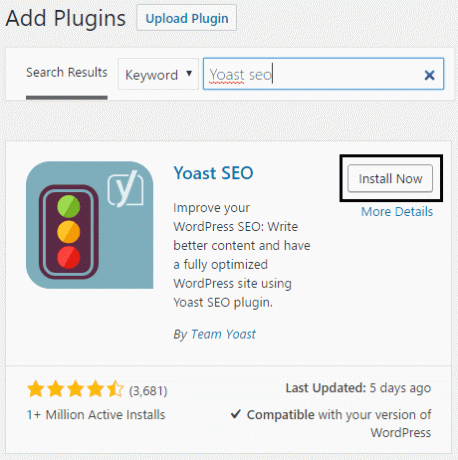
검색 결과에 Yoast SEO가 표시되면 지금 설치를 클릭한 다음 플러그인을 활성화하기만 하면 됩니다.
계기반
SEO> 대시보드를 통해 액세스할 수 있는 WordPress Yoast SEO 대시보드로 이동합니다.
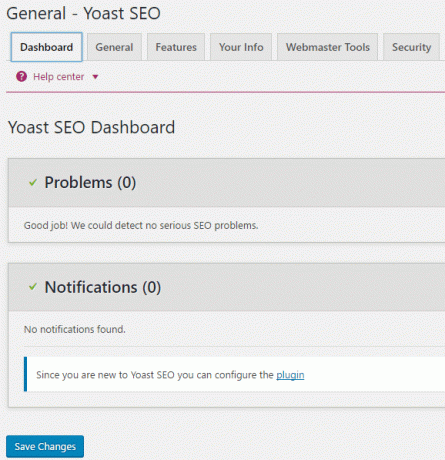
대시보드에는 설정이 없으며 플러그인과 관련된 SEO 문제 및 최신 알림만 표시됩니다. 일반 설정인 다음 탭으로 이동합니다.
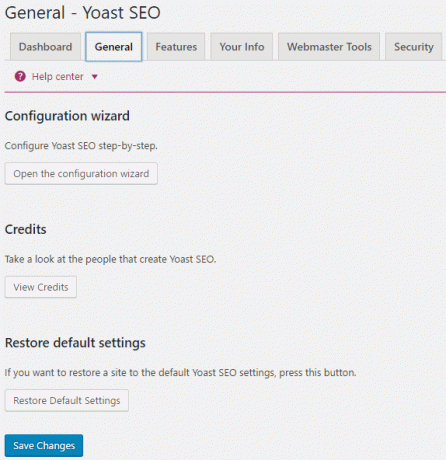
블로그와 관련된 일반 설정을 작성하려면 여기에서 구성 마법사를 실행할 수 있습니다. WordPress의 크레딧을 살펴보세요. Yoast SEO 플러그인 및 무엇보다도 플러그인에 예상치 못한 일이 발생한 경우 이 플러그인을 기본 설정으로 복원합니다. 구성. 다음으로 다음 설정이 있는 기능 탭이 표시됩니다.

고급 설정 페이지와 OnPage.org 설정이 중요하므로 활성화되어 있는지 확인하십시오. 고급 설정을 통해 제목 및 메타, 소셜, XML 사이트맵 등과 같은 설정에 액세스할 수 있습니다.

그리고 Admin Menu Bar 설정은 기술적으로 중요하지 않기 때문에 문제없이 비활성화 할 수 있습니다. 다음으로 귀하 또는 귀하의 회사에 대한 정보를 입력하는 귀하의 정보 탭이 나타납니다.
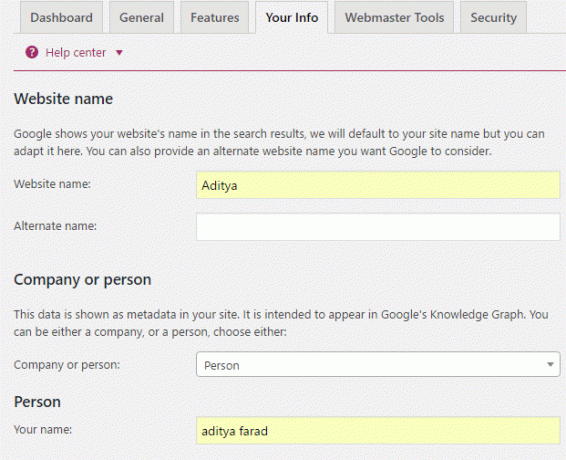
웹마스터 도구 탭은 WordPress Yoast SEO 플러그인에 있는 가장 중요한 설정 중 하나입니다. 다양한 웹마스터 도구에 가입하고 메타를 추가하기만 하면 웹사이트를 확인할 수 있습니다. 가치.
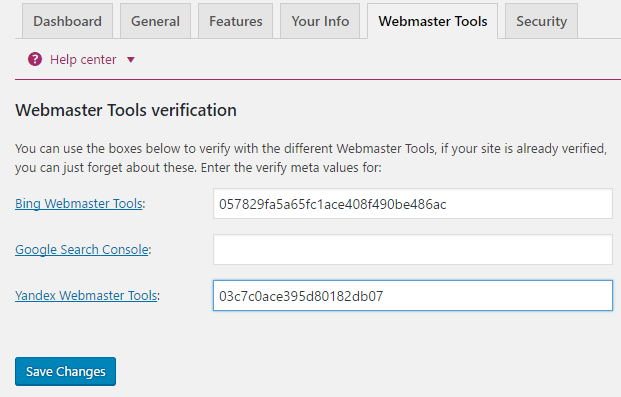
링크를 하나씩 클릭하여 각 웹마스터에 가입하고 각 링크에 웹사이트 URL을 추가하기만 하면 됩니다. 확인을 요청할 때 HTML 태그를 선택하면 다음과 같은 내용을 볼 수 있습니다.

내용의 큰따옴표 사이의 모든 내용(따옴표 제외)을 복사하고 위에서 지정한 필드에 내용을 붙여넣은 다음 변경 사항 저장을 클릭합니다. 그런 다음 위의 확인 버튼을 클릭하여 확인 프로세스를 완료합니다. 마찬가지로 위에 있는 모든 웹마스터에 대해 이를 따르십시오.
다음 내용을 읽는 데 도움이 필요하면 블로그 사이트맵을 모든 검색 콘솔에 추가하는 것을 잊지 마십시오. Google 웹마스터 도구로 끊어진 링크 추적.
마지막은 웹사이트에 대한 편집자가 있고 색인 및 리디렉션이 없는 것과 같은 편집자를 신뢰하지 않는 경우 이를 비활성화하는 일반 설정의 보안입니다.

제목 및 메타
제목 및 메타 아래의 첫 번째 설정은 제목 구분자, 가독성 분석 및 키워드 분석 옵션이 있는 일반입니다.

적절한 제목 구분자를 선택하거나 위에 표시된 것을 선택하고 가독성 분석과 키워드 분석을 모두 활성화할 수 있습니다.
다음 탭은 홈페이지 설정입니다. 여기에서 홈페이지 SEO 제목과 메타 설명을 구성할 수 있습니다. 글쎄요, 검색 엔진이 귀하의 블로그에 대해 알도록 하는 것이 중요하므로 메타 설명 탭을 주의 깊게 채우십시오.

게시물 유형에서 모든 게시물 유형에 대한 SEO 설정을 구성합니다. 여기에는 게시물, 페이지 및 미디어 유형이라는 세 가지 섹션이 있습니다. 여기에서 블로그의 게시물, 페이지 및 미디어 섹션에 대한 SEO 설정을 정의할 수 있습니다.
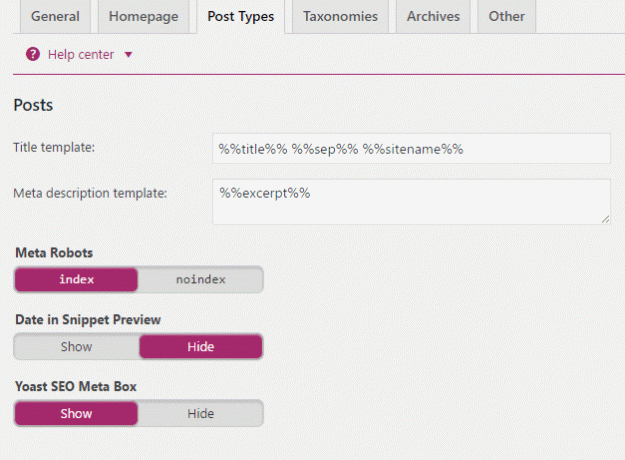
이것이 내 블로그에 대해 구성한 방법입니다. 글쎄, 제목 템플릿과 메타 설명 템플릿은 게시물의 사용자 정의 제목과 메타 설명을 작성하지 않으면 이것이 사용되도록 정의됩니다.
메타 로봇은 검색 엔진에서 색인을 생성할지 여부를 알려줍니다. noindex로 설정하면 색인이 생성되지 않으므로 항상 색인으로 설정하십시오.
Snippet Preview의 날짜는 블로그 게시물이 Google 검색 결과 또는 다른 검색 엔진 결과에 표시될 때 블로그 게시물의 날짜를 표시하려는 경우를 의미합니다. 새로운 콘텐츠를 작성하는 경우 사람들이 새로운 콘텐츠를 더 많이 클릭하는 경향이 있으므로 표시하도록 설정할 수 있습니다.
Yoast SEO Meta Box는 페이지, 게시물, 카테고리 등을 수정할 때 Yoast의 콘텐츠 최적화 옵션을 표시할지 여부를 제어합니다.
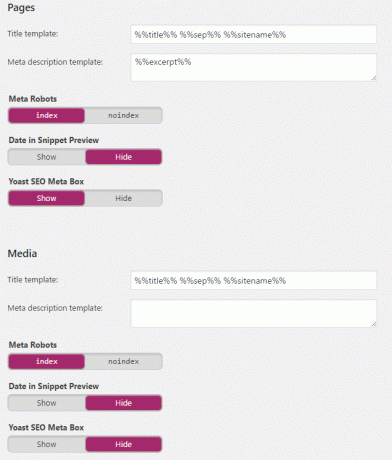
마찬가지로 페이지와 미디어 옵션 모두 위의 이미지와 같이 설정할 수 있습니다.
Titles & Metas – Yoast SEO의 다음 탭은 분류법으로, 이 페이지는 방문자에게 유용할 수 있으므로 내 카테고리에 대해 색인 및 표시 옵션을 사용하는 것을 선호합니다. 이를 통해 검색 엔진에서 카테고리 페이지의 색인을 생성할 수 있습니다.

카테고리 뒤에 태그가 지정되었으며 검색 엔진에서 태그를 인덱싱하지 않는 것이 좋습니다. 태그가 인덱싱되면 콘텐츠가 중복되어 사용자에게 매우 해로울 수 있으므로 noindex 블로그.
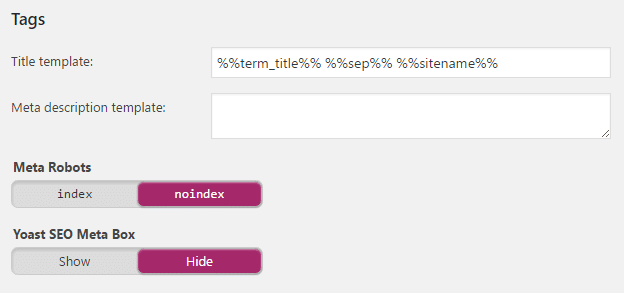
마찬가지로 형식 기반 아카이브를 noindex로 설정합니다.
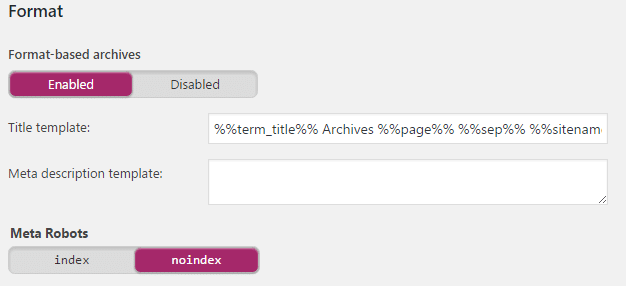
다음 섹션은 작성자 기반 및 날짜 기반 아카이브 설정입니다. 여기에서 작성자 기반 아카이브를 인덱싱하거나 noindex로 설정할 수 있습니다. 글쎄, 단일 작성자 블로그를 운영하는 경우 블로그의 중복 콘텐츠를 방지하기 위해 noindex로 설정하는 것이 좋습니다.

그러나 다중 작성자 블로그를 운영하는 경우 이 옵션을 활성화할 수 있습니다. 다음은 날짜 기반 아카이브 설정이며 중복 콘텐츠를 방지하기 위해 noindex로 설정해야 하지만 월 및 날짜에 따라 콘텐츠를 표시하려는 경우 이 옵션을 활성화할 수 있습니다.
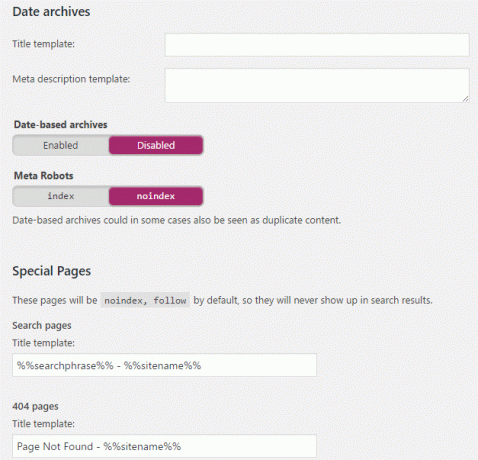
특수페이지와 404페이지를 어지럽히지 마시고 무엇을 하고 계신지 잘 모르겠다면 위와 같이 설정하시면 됩니다.
Titles & Metas – Yoast SEO 플러그인의 마지막 섹션은 기타로 아래와 같이 사이트 전체 메타 설정을 구성할 수 있습니다.
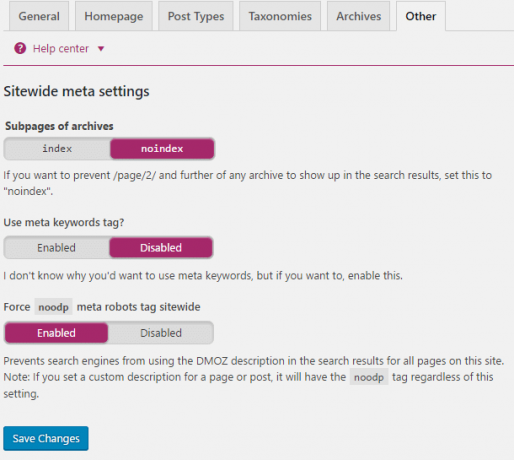
"다음" 또는 "페이지 2" 버튼이 사용되는 블로그 게시물이 있는 경우 아카이브의 하위 페이지를 다음과 같이 noindex로 설정하는 것이 가장 좋습니다. 이렇게 하면 방문자가 두 번째 페이지에 직접 표시되는 것을 원하지 않기 때문에 검색 엔진이 두 번째 페이지 검색 결과를 표시하지 못하게 됩니다. 페이지. 이것이 noindex로 설정되면 검색 엔진은 첫 페이지 결과만 표시합니다.
Google은 현재 메타 키워드를 사용하지 않으므로 메타 키워드 태그를 비활성화해야 합니다. DMOZ의 메타 설명이 아닌 자체 메타 설명을 사용하려면 사이트 전체에 noodp 메타 로봇 태그 강제 적용을 활성화해야 합니다.
글쎄, 이것은 WordPress Yoast Seo 설정 2021의 Titles & Metas의 마지막 섹션이었습니다.
소셜 설정
검색 엔진이 귀하의 사회적 존재에 대해 알 수 있으므로 Yoast의 소셜 설정을 작성하는 것은 매우 중요합니다. 이것의 또 다른 큰 이점은 사용자 정의 이미지를 각 게시물이나 페이지에 업로드할 수 있다는 것입니다. 게시물/페이지를 공유할 때 자동으로 처리되는 이미지 썸네일이 형식이 지정되지 않는 경우가 있습니다. 제대로. 따라서 여기에서 소셜 계정을 작성하는 것이 중요합니다.
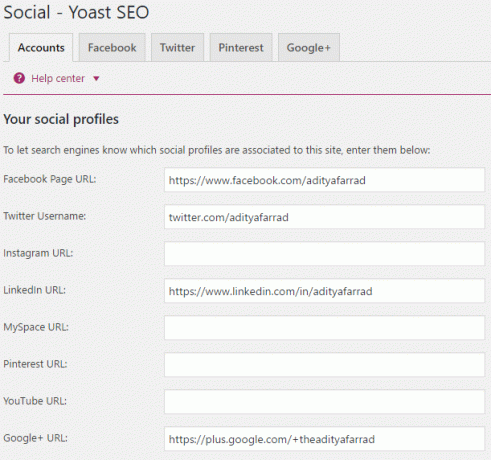
다음 탭은 Facebook Open Graph 설정에 관한 것으로, 여기에서 페이지/게시물에 사용자 정의 로고를 추가할 수 있습니다.

Open Graph 메타데이터 추가를 활성화한 다음 사용자 정의 이미지 URL, 제목 및 설명을 추가하여 블로그의 첫 페이지에 Open Graph 메타 태그를 표시합니다. 공유되는 게시물/페이지에 이미지가 없을 때 이러한 이미지를 기본 이미지로 사용하려면 기본 설정에 이미지를 추가하세요.
마찬가지로 아래와 같이 모든 소셜 계정에 대한 설정을 저장합니다.
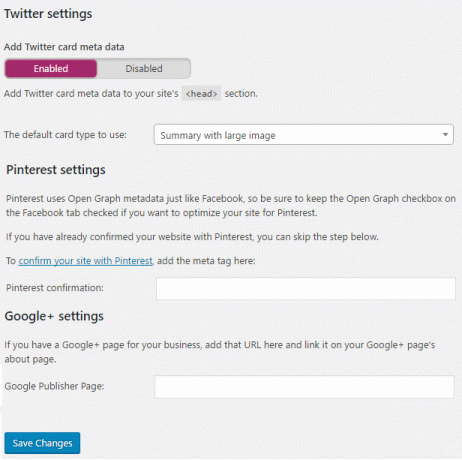
먼저 Pinterest로 사이트를 확인하고 Google+ 게시자 페이지 URL을 추가한 다음 변경 사항을 저장하여 각 소셜 네트워크의 콘텐츠를 성공적으로 최적화합니다.
이제 새 기사를 작성하거나 페이지/게시물을 편집할 때마다 Yoast SEO 플러그인에 다음과 같은 소셜 탭이 표시됩니다.
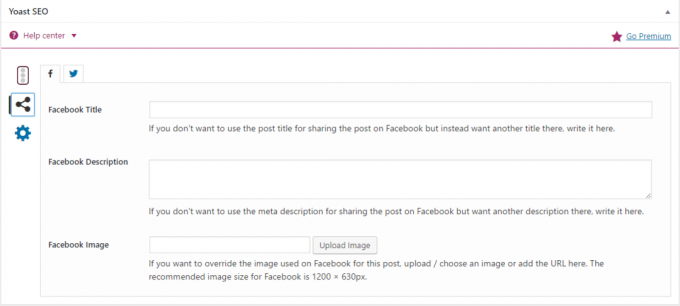
여기에서 이 게시물/페이지를 공유할 때 썸네일로 표시하려는 각 소셜 네트워크에 대한 사용자 정의 이미지를 업로드할 수 있습니다. 사용자 정의 이미지를 생성해야 하는 치수는 다음과 같습니다.
- 페이스북 이미지: 1200 x 628px
- Google+ 이미지: 800 x 1200픽셀
- 트위터 이미지: 1024 x 512px
공유할 페이지/게시물에 대한 사용자 정의 제목과 설명을 사용할 수도 있습니다. 그렇지 않으면 SEO 제목과 설명이 사용됩니다.
XML 사이트맵
이 플러그인의 가장 중요한 기능은 XML 사이트맵입니다. 이 기능을 활성화하기만 하면 WordPress Yoast SEO 설정 2021 플러그인이 블로그의 사이트맵을 관리합니다. 글쎄요, 사이트맵은 주요 검색 엔진이 귀하의 블로그를 색인화하는 데 필요하며 귀하의 사이트맵을 이미 Google, Bing 및 Yandex 검색 엔진에 제출하셨기를 바랍니다. 그렇지 않은 경우 사이트맵 제출을 위해 이 가이드를 따르십시오. Google 웹마스터 도구를 사용하여 끊어진 링크 추적

다음은 사이트맵에 포함해야 하는 게시물 유형을 정의할 수 있는 게시물 유형입니다.
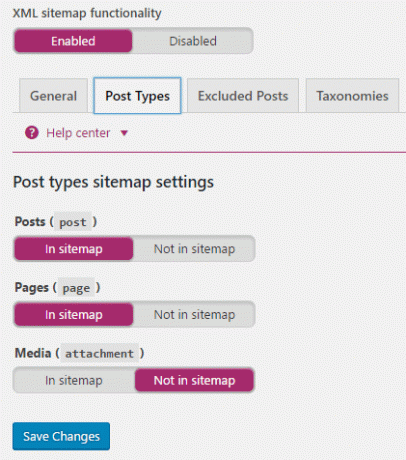
사이트맵에 포함할 게시물과 페이지는 항상 포함하고 미디어 첨부 파일은 사이트맵에서 제외해야 합니다.
제외된 게시물에서 게시물 ID를 사용하여 사이트맵에서 제외할 개별 게시물을 제외할 수 있습니다.

XML Sitemaps – Yoast SEO의 마지막 섹션은 분류법입니다. 중복 콘텐츠를 방지하기 위해 태그가 제외되어야 하는 동안 사이트맵에 카테고리가 포함되어 있는지 확인하십시오.

고급의
이동 경로는 페이지 또는 게시물 상단에 표시되는 탐색 텍스트입니다. 이동 경로를 활성화하는 것은 좋은 생각이지만 활성화하더라도 테마에 삽입하는 방법을 배워야 합니다.

다음 설정은 워드프레스 평균 퍼머링크 설정이 아닌 퍼머링크로, 여기에서 퍼머링크와 관련된 고급 설정을 구성할 수 있습니다.
영구 링크 구조에 "카테고리"라는 단어를 포함하고 싶지 않기 때문에 카테고리 URL에서 카테고리 기반 제거를 제거로 설정해야 합니다. 첨부 URL을 상위 게시물 URL로 리디렉션은 리디렉션 없음으로 설정해야 합니다.
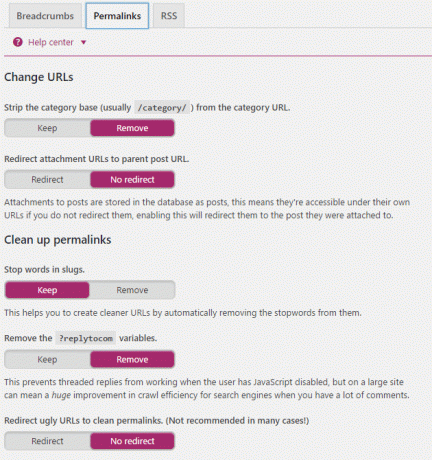
다음으로 페이지 슬러그에서 불용어(불용어의 예: a, an, 등)를 제거하지 마십시오. Yoast가 자동으로 중지 단어를 제거하도록 하면 SEO에서 많은 것을 놓칠 수 있습니다. 여전히 불용어를 제거하려면 개별 게시물이나 페이지에서 수동으로 제거할 수 있습니다.
제거하시겠습니까? Replytocom 변수는 중복 콘텐츠를 방지하기 때문에 제거로 설정해야 합니다 & 더 알고 싶으시다면? Replytocom 다음에서 그들에 대해 읽을 수 있습니다. 요스트 홈페이지.
영구 링크를 정리하기 위해 못생긴 URL을 리디렉션하는 것은 Yoast 플러그인의 매우 좋은 기능이지만 몇 가지 문제가 있으므로 사용하는 것은 엄격히 권장되지 않습니다.
고급 설정의 마지막 섹션은 RSS입니다. 여기서는 아무 것도 건드릴 필요가 없으므로 그대로 둡니다.
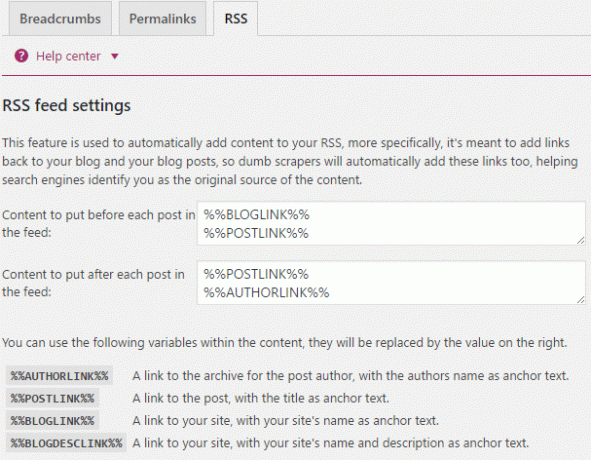
도구
Yoast SEO의 도구는 이 플러그인의 또 다른 유용한 기능입니다. 여기에서 일괄 편집기를 사용하여 개별 게시물을 반복해서 방문하지 않고도 게시물 제목과 설명을 쉽고 빠르게 편집할 수 있습니다.

파일 편집기를 사용하여 robots.txt 및 .htaccess 파일을 쉽게 편집할 수 있습니다. 다른 블로그에서 WordPress Yoast SEO 설정을 가져오거나 내보내려는 경우 가져오기 및 내보내기가 사용됩니다. WordPress Yoast SEO 설정 다른 블로그로.
검색 콘솔
Search Console을 사용하면 Google Search Console(웹마스터 도구)의 일부 정보에 직접 Yoast로 액세스할 수 있습니다.

그것이 당신이 배울 수 있는 전부였습니다 WordPress Yoast SEO 설정 2021 그러나 이 가이드에 대해 여전히 질문이 있는 경우 언제든지 댓글로 질문하십시오.
이 가이드에 추가할 내용이 있습니까? 나와 동의하지 않습니까? 우리는 제안을 환영합니다.


